Excel のパスワードを忘れるという事態は必ず起こると思います。 Excel に保存されているファイルにはそれぞれ重要性があることが多く、ファイルを開かないと実際に重大な損失が発生します。今回紹介する PassFab for Excel は、Excel パスワードをより速く解析するのに役立つ Excel パスワード クラッキング アーティファクトのセットです。
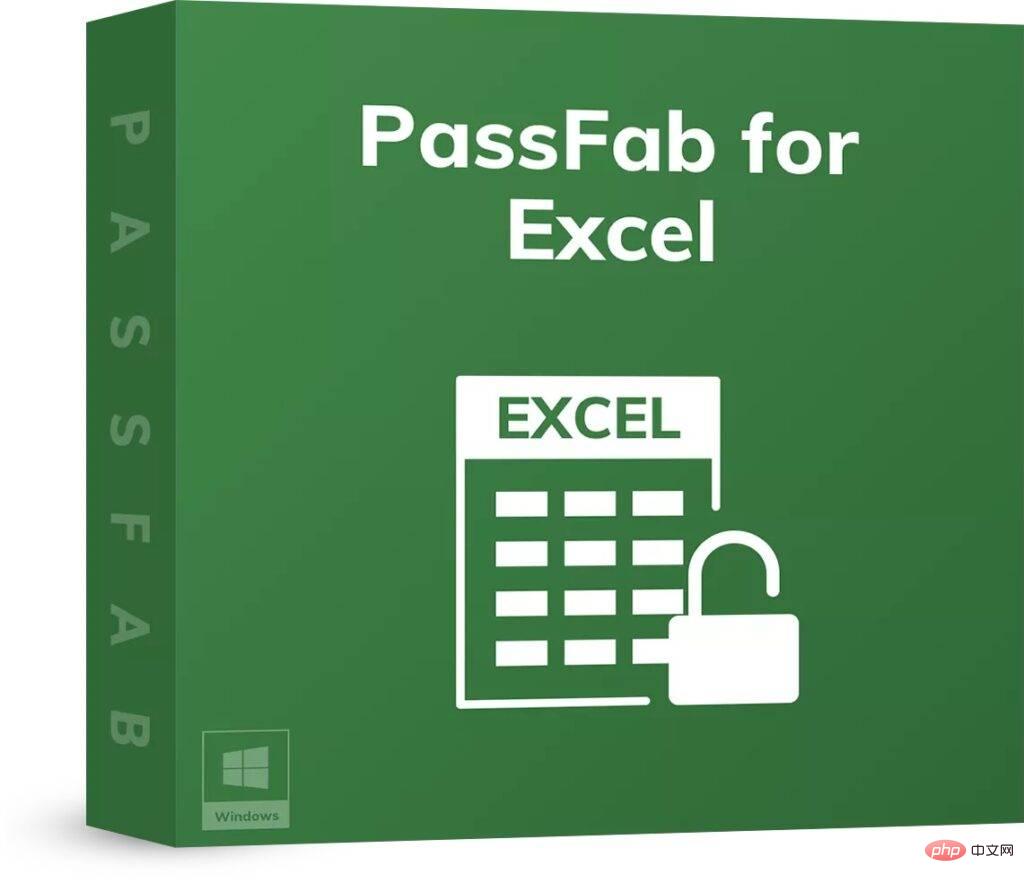
Excel パスワードを忘れて回復したい場合は、ツールが必要です。 PassFab for ExcelはExcelパスワード解析ツールで、Excelを開くパスワードを回復する機能とExcelの編集制限を解除する機能の2つの主な機能を提供します。辞書クラッキング、マスク クラッキング、ブルート フォース クラッキングという 3 つの主要なテクノロジーが使用されます。
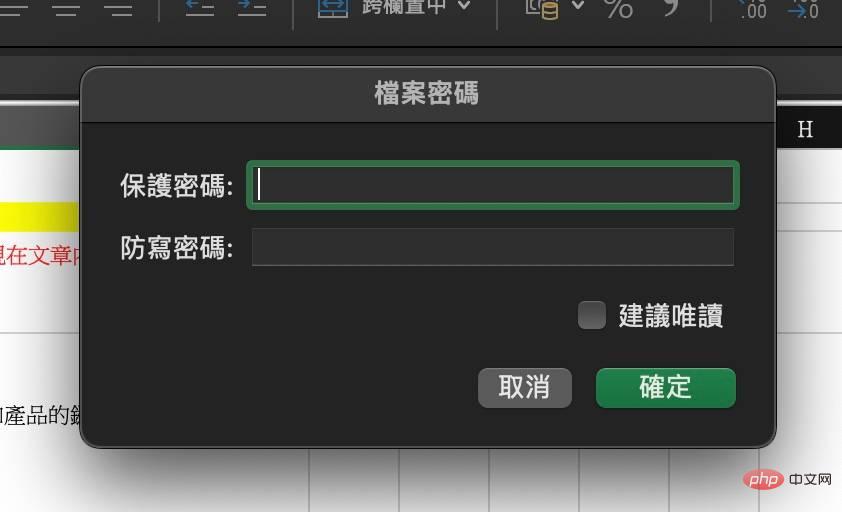
Excel パスワードを解析する最も効果的な方法は、「辞書クラッキング」です。一般の人がパスワードを変更する場合、英語の名前や生年月日、アイテムなど、お気に入りの文字が含まれていることが多いため、よく使われる単語を「辞書」として集め、その辞書を使ってパスワードを解読します。お金と時間を節約しましょう。 PassFab for Excel は、さまざまなユーザーのニーズを満たすために、組み込み辞書またはカスタム辞書を適用できます。
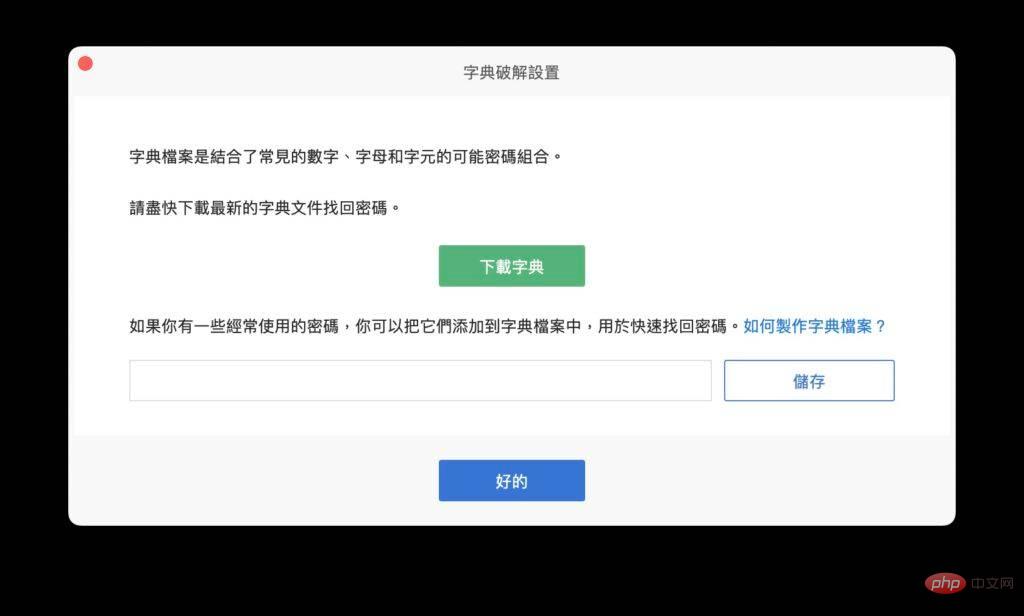
パスワードの長さに確信がある場合、またはパスワードに大きな草や特殊な記号が含まれていないことがわかっている場合、マスククラッキングメソッドを使用するのが最も簡単です。たとえば、パスワードの長さが 7 文字であることがわかっている場合、1 ~ 6 文字の長さのパスワードを検出する必要がなくなるため、時間を大幅に節約できます。
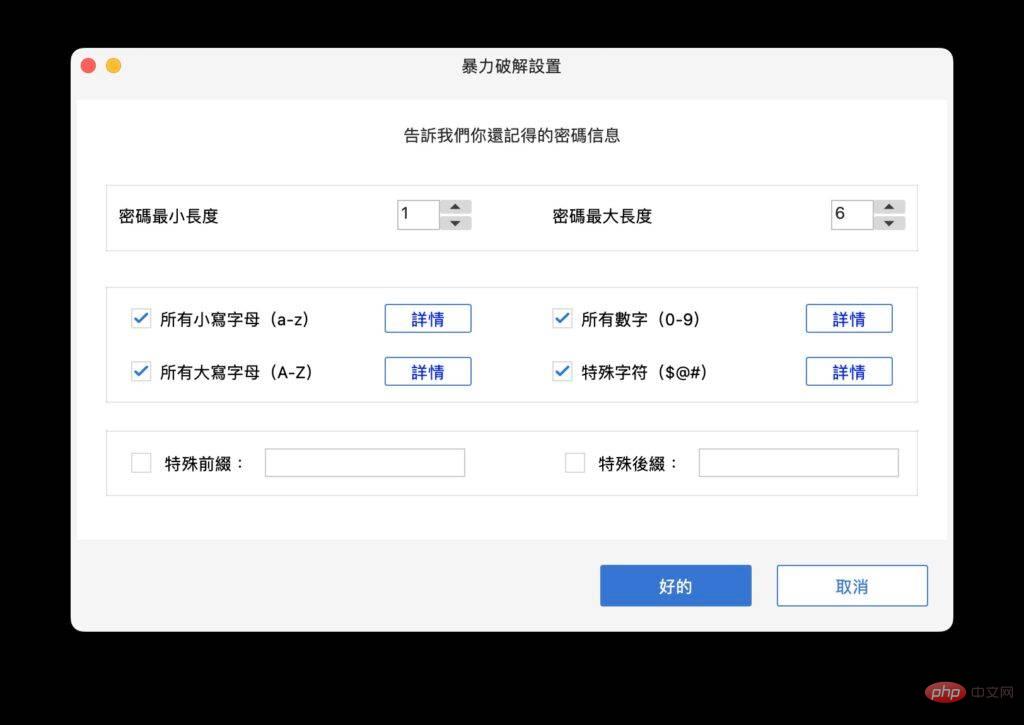
これは最も伝統的な方法であり、コンピューターの計算能力が十分に高く、推測を続けることです。少し運が良ければ(パスワードが短いなど)、クラックすることが可能です。
1: まず、ファイルのロックを解除する方法を選択し、パスワードロックされている場合は、「Excelのオープンパスワードを回復する」を選択します。編集を制限するパスワードがある場合は、「Excel の制限を解除する」を選択できます。ほとんどの場合、「Excel オープンパスワードを回復する」も選択されます。
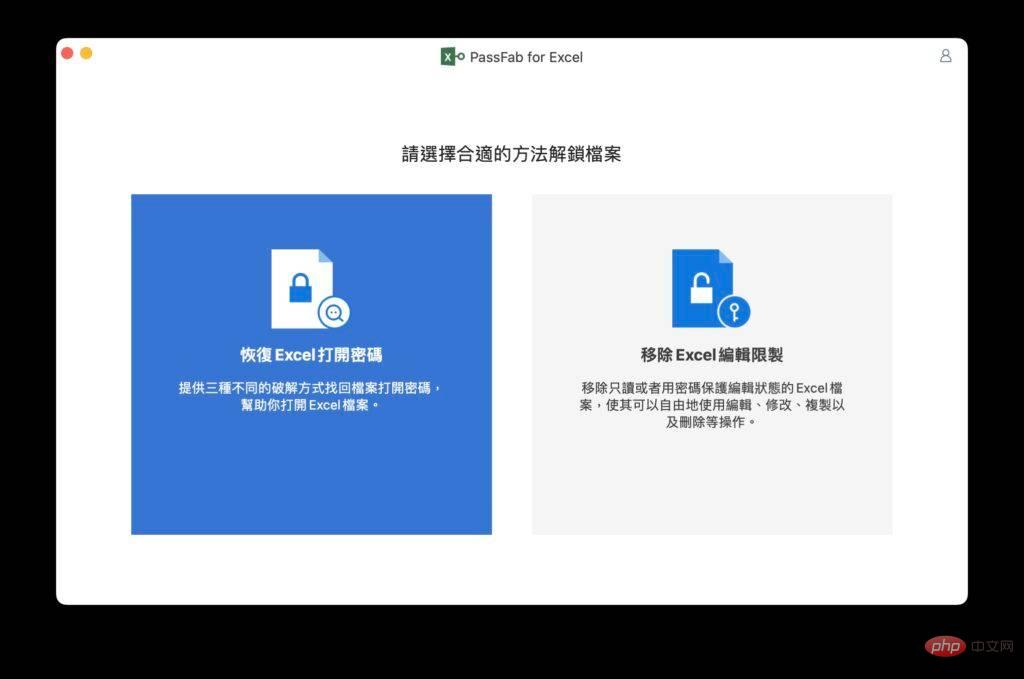
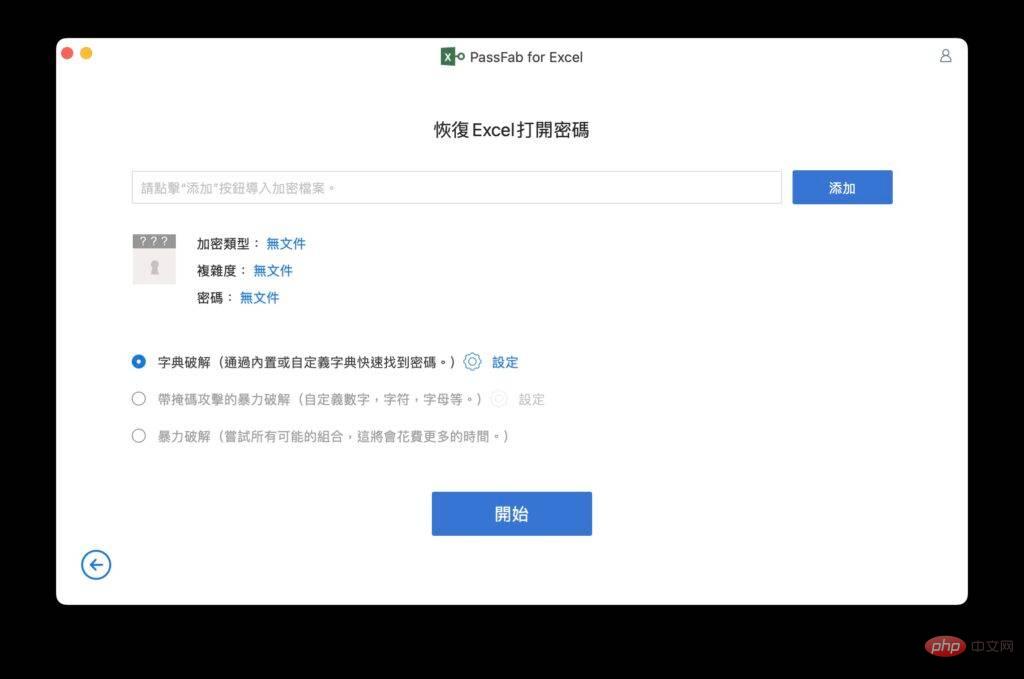
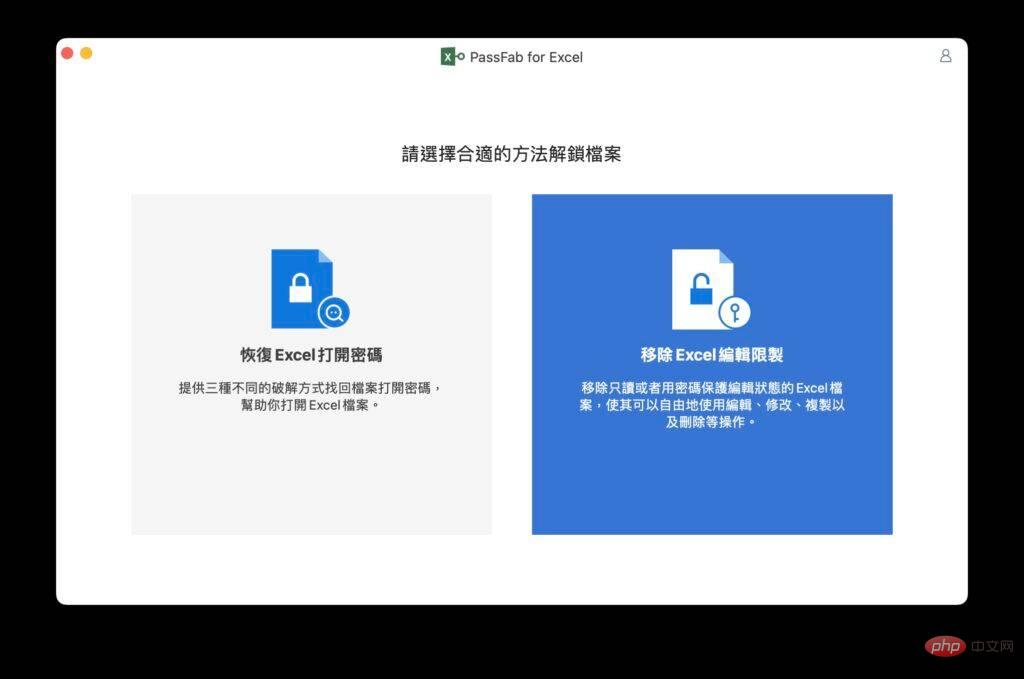
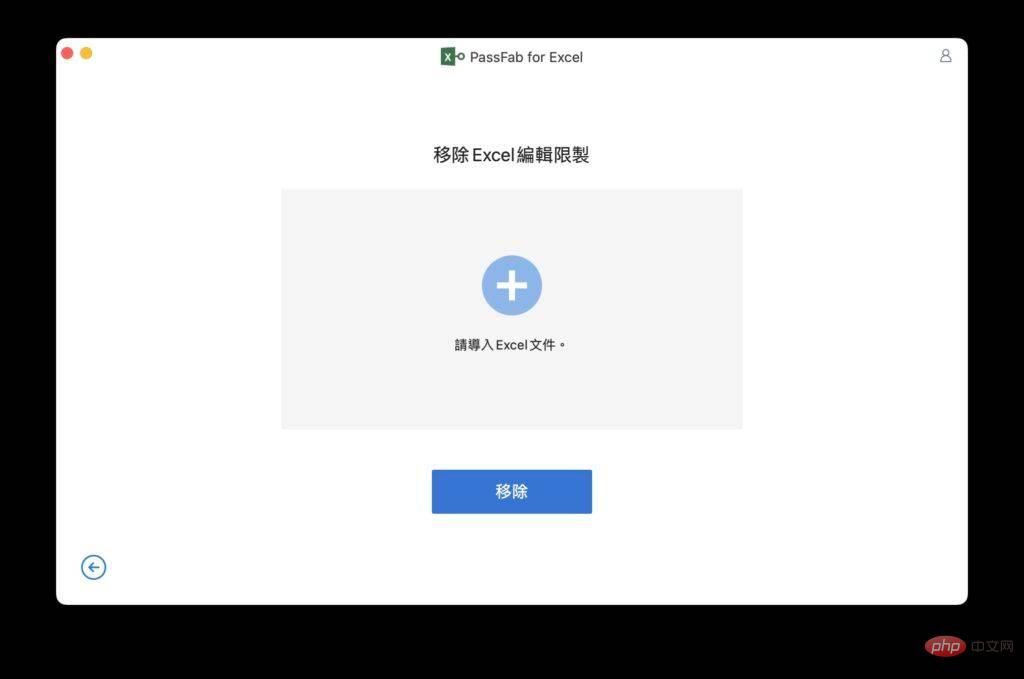

以上がExcelのパスワードを忘れた問題をすぐに解決する救世主:PassFab for Excelの詳細内容です。詳細については、PHP 中国語 Web サイトの他の関連記事を参照してください。